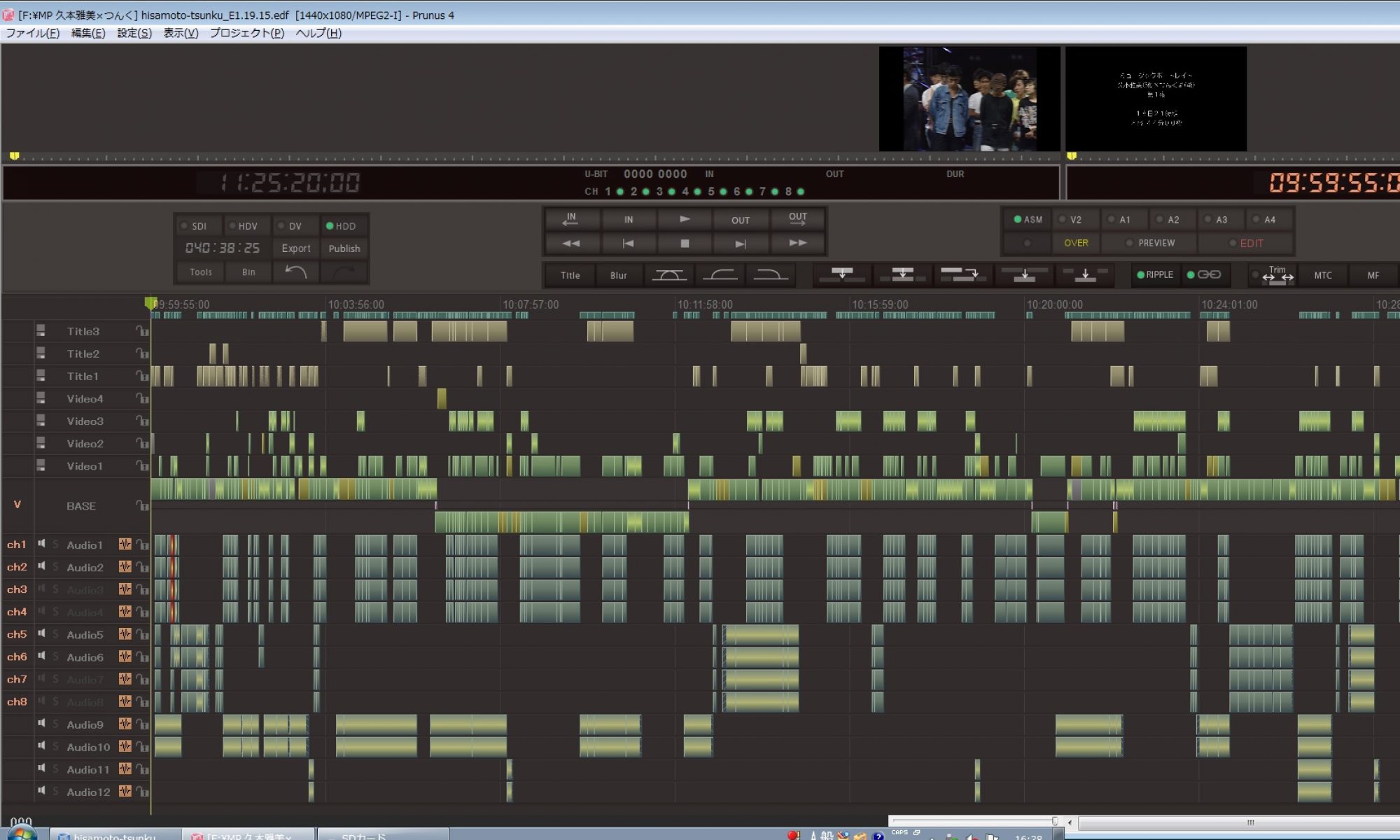▼昔のVHSみたいに簡単に録画をしたい!!
PrunusからDVDの作成に苦労されている方が多いのでは?
意外とお問い合わせが多いのでまとめてみました。
聞くところによると「ハードディスクレコーダーで一度録画してからDVDに焼いているために二度手間だっ凸(`_’)」ということらしいですが、これを昔のVHSのような感覚で直接録画する方法があるのでご案内いたします。
これであなたの睡眠時間が確保されることでしょう。
※当然のことながらご存知の方は軽〜くスキップしてください。
▼直接録画のことをパナソニックでは「ぴったり録画」!!
各家電メーカーブルーレイディスクレコーダーを発売していますがBD&DVDに直接録画できるのは上位機種に限定されているのが多く、直接録画が出来る機種でもその方法が「わかりやすく」明記されているのはソニーとシャープぐらいです。
あとは不親切でマニュアルを読み解くしかありません。(個人の感想です)
パナソニックブルーレイディスクレコーダー DMR-BWT620によるDVD直接録画の方法は以下の通りです。
作業に入る前にD-5またはHD-CAMにテープをセットしPrunusでデジタルカットの準備をしておきましょう。
Prunusの準備が出来たら以下の通り進んでください。
(1)空のディスクを挿入しリモコンボタンのスタートを押す。
ボタンはリモコン中央のドーナツ部分です。ディスクはBD-R、DVD-Rお好きなものをどうぞ。
(2)「全機能から選ぶ」を選び決定を押す。
最初に表示されるメニュー一覧にはこの表示はありません。スクロールして左方向から出現するメニュー一覧の中に「全機能から選ぶ」の表示が出てきます。
(3)「番組を探す・予約する」を選び決定を押す。
ウインドウの矢印に従ってメニューを辿ってください。
(4)「ぴったり録画」を選び決定を押す。
(5)「ディスクに録画」を選び決定を押す。
(6)録画時間を指定するために「時間」と「分」を入力する。
30分番組ならば1分程余裕をもって31分くらいに設定しておくとよいでしょう。
(7) Prunusのデジタルカットをスタートさせ「録画開始」を押す。
(8)録画の残り時間を確認するには?
「画面表示」を押す。
(9)録画を一時停止させたい!!
「一時停止」を押す。これはスタジオ収録前日のDVD作成時に役立ちます。
(10)デジタルカットが終わったらどうするの?
録画時間で指定された時間になったら自動的に止まります。
「そんなの待ってられない」という方は「停止」を押してください。
▼DVDに直接録画するとハードディスクに残らない
当然のことですがDVDに直接録画するということはハードディスクレコーダー部分には映像は記録されません。
ですからDVDを何枚も作成したいときには不向きです。
時間があるときは一度ハードディスクで録画しDVDなどに焼く作業をお奨めします。
(恐らく殆どの番組制作において時間に余裕があることは無いと思いますが…)
▼最後に
効率良くコピー作業を行ない皆様の睡眠時間が確保されることをお祈りいたします。
お疲れさまでした。